Open Broadcaster Software (OBS) – это бесплатный и открытый программный инструмент, который позволяет стримерам вести потоковую передачу и записывать видео с экрана. Однако, если у вас слабый компьютер, возможно, вам придется внести некоторые настройки для обеспечения плавности стрима.
Настройка OBS для слабого компьютера включает в себя оптимизацию настроек видео и аудио, а также использование определенных кодеков и форматов файлов для уменьшения нагрузки на процессор и память.
Приступая к настройке, запустите OBS и выберите "Настройки". В разделе "Видео" измените разрешение и частоту кадров на более низкие значения. Например, установите разрешение 1280x720 и частоту кадров 30. Это поможет снизить нагрузку на процессор и видеокарту вашего слабого компьютера.
Продолжайте настраивать OBS, выбирая оптимальные настройки потока и записи. Предпочтительно использовать кодек x264 для видео, так как он предоставляет хорошее соотношение качество/производительность. Однако, если ваш компьютер слишком слаб, вы можете попробовать использовать аппаратное ускорение, если оно доступно.
Будьте внимательны при выборе формата записи. Некоторые форматы могут быть более ресурсоемкими, поэтому рекомендуется выбирать форматы с низкой нагрузкой на систему, такие как FLV или MP4.
Не забудьте отключить все ненужные программы и процессы на компьютере перед началом стрима. Закройте любые приложения, которые могут занимать ресурсы системы, и отключите автоматическое обновление программ и антивирусные программы. Это поможет освободить больше ресурсов для OBS и гарантировать плавность стрима на слабом компьютере.
Что такое OBS?

С помощью OBS вы можете ставить различные источники, такие как экран компьютера, веб-камера, микрофон и даже медиафайлы на видео-стрим. Вы также можете настроить различные эффекты и фильтры для улучшения качества видео.
Одна из самых важных особенностей OBS - это его способность работать на разных операционных системах, включая Windows, Mac и Linux. Это делает OBS доступным для широкой аудитории пользователей.
Почему OBS?

Одной из главных причин выбора OBS является его простота использования и богатый набор функций. OBS предлагает широкий спектр настроек и настраиваемых элементов, которые позволяют стримерам создавать профессионально выглядящий контент. Он также обеспечивает поддержку различных платформ для стриминга, включая Twitch, YouTube и многие другие платформы.
Кроме того, OBS является программой с открытым исходным кодом, что означает, что разработчики могут вносить изменения и улучшения в программу, что делает ее надежным и постоянно развивающимся инструментом.
- Прост в использовании.
- Богатый набор функций.
- Поддержка различных платформ для стриминга.
- Открытый исходный код.
Подготовка
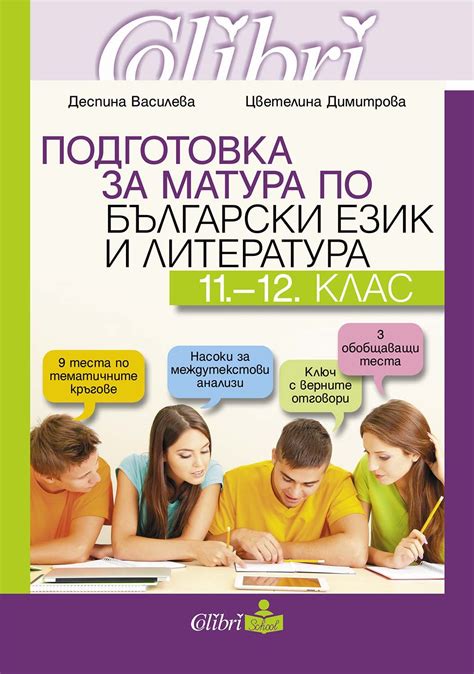
Перед тем, как начать настраивать OBS для плавного стрима на слабом компьютере, необходимо выполнить несколько предварительных шагов.
1. Убедитесь, что ваш компьютер соответствует минимальным требованиям для работы OBS. Определитесь с операционной системой и установите соответствующую версию программы. Помните, что чем слабее компьютер, тем более ограниченные возможности в настройке и использовании тяжелых функций OBS.
2. Проверьте, что у вас есть стабильное интернет-соединение. Для стриминга рекомендуется соединение с минимальной скоростью загрузки и выгрузки не менее 5 Мбит/с. Используйте проводное подключение, если возможно, для более стабильной скорости и низкого пинга.
3. Обновите драйверы вашей видеокарты и звуковой карты. Это поможет исправить возможные ошибки и повысить стабильность работы OBS.
4. Закройте все ненужные программы и процессы на компьютере, чтобы освободить оперативную память и процессор для работы OBS. После этого перезапустите компьютер и проверьте загрузку системы в диспетчере задач перед началом стрима.
При выполнении всех этих предварительных шагов вы будете готовы перейти к настройке OBS для плавного стрима на слабом компьютере.
Выбор слабого компьютера
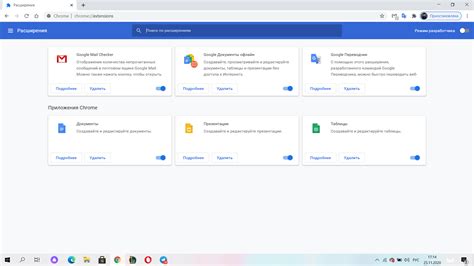
Когда речь идет о настройке OBS для плавного стрима на слабом компьютере, правильный выбор аппаратного обеспечения играет важную роль. Вот некоторые факторы, на которые следует обратить внимание:
- Процессор: Используйте процессор с хорошим количеством ядер и высокой тактовой частотой. Чем больше ядер и выше тактовая частота, тем эффективнее будет работать OBS.
- Оперативная память: Объем оперативной памяти напрямую влияет на производительность компьютера. Рекомендуется иметь не менее 8 ГБ оперативной памяти для плавной работы OBS.
- Видеокарта: Видеокарта также важна для обработки видео и отображения графики. Выберите видеокарту с поддержкой аппаратного ускорения, чтобы снизить нагрузку на процессор.
- Жесткий диск: Имейте в виду, что OBS может использовать много места для записи и хранения видеоматериалов. Рекомендуется выбрать жесткий диск с большим объемом и высокой скоростью передачи данных.
При выборе слабого компьютера для стриминга важно найти правильный баланс между производительностью и стоимостью. Обратите внимание на описанные выше факторы и выберите компоненты с учетом своих потребностей и возможностей.
Необходимое программное обеспечение

Для настройки OBS на слабом компьютере для плавного стрима вам потребуется следующее программное обеспечение:
| OBS Studio: | OBS Studio - мощное, бесплатное программное обеспечение для стриминга и записи видео с экрана. Вы можете загрузить его с официального сайта OBS. |
| Драйверы видеокарты: | Обновленные драйверы видеокарты крайне важны для оптимальной работы OBS и плавного стрима. Убедитесь, что у вас установлены последние версии драйверов для вашей видеокарты. |
| Утилиты для отслеживания и управления процессами: | На слабом компьютере может возникнуть нехватка ресурсов, поэтому рекомендуется использовать утилиты, которые позволяют отслеживать и управлять запущенными процессами. Например, Task Manager в Windows или Activity Monitor в macOS. |
| Браузер с плагином для стриминговых платформ: | Если вы планируете стримить на популярных платформах вроде Twitch или YouTube, вам понадобится браузер с установленным плагином, который позволяет стримить напрямую с OBS. |
Установка и правильная настройка всех этих компонентов поможет вам стримить в высоком качестве даже на слабом компьютере.
Настройка OBS
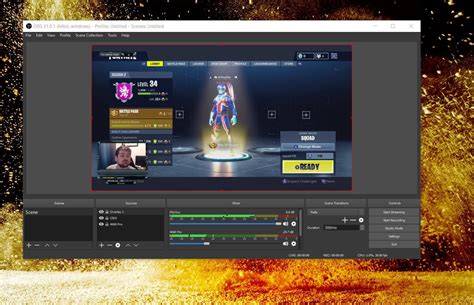
Для плавного стрима на слабом компьютере, необходимо правильно настроить программу OBS (Open Broadcaster Software). В процессе настройки следуйте инструкциям ниже:
1. Установка и запуск OBS
Скачайте и установите программу OBS с официального сайта. После установки, запустите программу.
2. Создание и настройка источника видео
В OBS создайте новый источник видео, выбрав соответствующую опцию в меню "Источники". Затем настройте параметры источника, установив нужное разрешение и кадровую частоту.
3. Настройка кодирования
Перейдите в раздел "Настройки" и выберите вкладку "Видео". В разделе "Кодирование" выберите аппаратное (Hardware) или программное (Software) кодирование в зависимости от возможностей вашего компьютера. Установите оптимальное значение битрейта, чтобы снизить нагрузку на систему.
4. Оптимизация настроек
Для улучшения производительности на слабом компьютере, рекомендуется отключить некоторые эффекты, такие как "Сглаживание", "Эффекты источника", "Сглаживание текста" и другие. Это поможет снизить нагрузку на процессор и улучшить качество стрима.
5. Подключение к серверу стриминговой платформы
Во вкладке "Стрим" выберите сервер стриминговой платформы, на которую вы хотите стримить, и введите соответствующие учетные данные. Нажмите кнопку "Подключить" для начала стрима.
Следуя этим простым шагам, вы сможете правильно настроить программу OBS для плавного стрима на слабом компьютере. Удачного вам стрима!
Создание и настройка источника
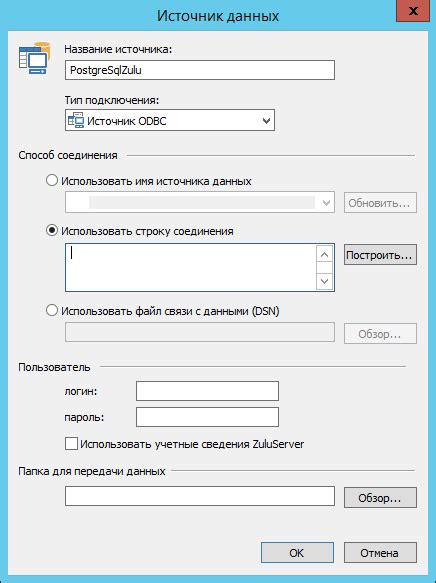
Перед тем, как начать стримить, вам необходимо создать и настроить источник в программе OBS (Open Broadcaster Software). Этот источник будет передавать видео и аудио с вашего компьютера на платформу стриминга.
- Откройте программу OBS и перейдите во вкладку "Источники".
- Нажмите на кнопку "+" внизу списка и выберите "Захват окна" из выпадающего меню.
- В появившемся окне выберите нужное окно или игру, которую вы хотите стримить, и нажмите "ОК".
- Настройте размер и положение источника, чтобы он занимал нужную область на экране. Вы также можете добавить другие источники, такие как веб-камера или изображение.
- Настройте настройки аудио и видео источника во вкладке "Источник" в правой части программы. Установите нужную разрешение видео и кадровую частоту, а также настройте громкость микрофона и общий уровень звука.
После того, как вы создали и настроили источник, он будет готов к использованию. Вы можете запустить пробное вещание, чтобы убедиться, что все работает правильно. Если есть какие-либо проблемы, вы можете отредактировать настройки источника или обратиться к справочной документации программы OBS.
Настройка видео и аудио
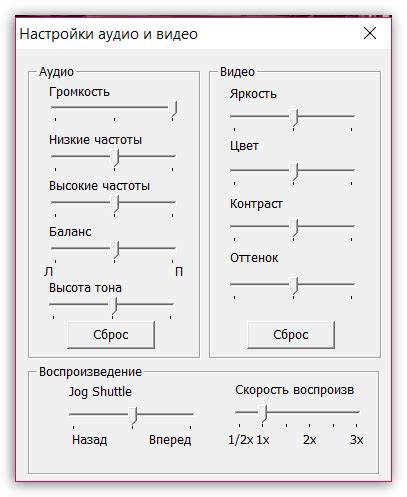
Для начала, вам следует открыть настройки OBS и перейти в раздел "Видео". Здесь вы можете настроить разрешение и частоту кадров для вашего стрима. Если ваш компьютер слишком слабый, рекомендуется выбрать меньшее разрешение и снизить частоту кадров до 30 кадров в секунду. Это поможет уменьшить нагрузку на процессор и позволит вашему компьютеру плавно обрабатывать видео.
Также, важно настроить кодек для видео. Рекомендуется использовать кодек H.264, так как он обеспечивает хорошее качество видео при низкой нагрузке на процессор. В разделе "Кодирование" вы можете выбрать этот кодек и настроить его параметры в зависимости от ваших нужд.
Отдельно стоит обратить внимание на настройки аудио. В разделе "Аудио" вы можете выбрать источники аудио, которые хотите использовать во время стрима. Рекомендуется выбрать только необходимые источники, чтобы уменьшить нагрузку на процессор.
Если ваш компьютер слишком слабый, рекомендуется отключить микшер аудио. Это позволит вам снять нагрузку с процессора и сделать стрим более плавным.
Не забывайте проверять качество видео и аудио во время тестового стрима. Если вы замечаете какие-либо проблемы, попробуйте изменить настройки и снова провести тестирование.
Важно помнить, что настройка видео и аудио может различаться в зависимости от характеристик вашего компьютера и сетевого соединения. Проводите тесты и экспериментируйте с настройками, чтобы найти оптимальные параметры для вашего стрима.
Настройка кодировки и битрейта
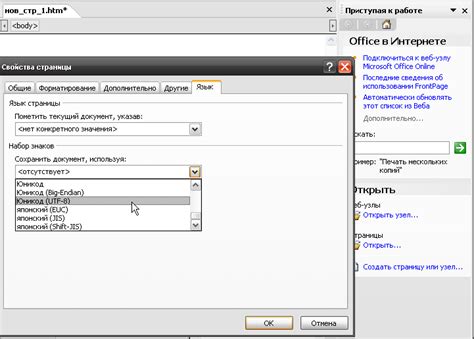
Для начала, выберите подходящую для вашего компьютера кодировку. Наиболее распространенными кодеками для стриминга являются H.264 и H.265. Они обеспечивают хорошее соотношение качества и скорости передачи данных. Однако, H.265 требует более мощного компьютера для работы, поэтому если у вас слабый компьютер, рекомендуется выбрать H.264.
Далее, настройте битрейт. Битрейт определяет скорость передачи данных и влияет на качество видео: более высокий битрейт означает более высокое качество видео, но требует больше ресурсов компьютера. Для слабых компьютеров рекомендуется выбрать более низкий битрейт, чтобы избежать лагов и рывков во время стрима.
Если вы не знаете, какой битрейт выбрать, можно воспользоваться рекомендациями OBS: для 720p стрима рекомендуется установить битрейт примерно 2500-4000 kbps, для 1080p стрима - около 4000-6000 kbps. Однако, если у вас слабый компьютер, рекомендуется начать с более низкого битрейта и постепенно увеличивать его, пока не найдете оптимальное значение.
Не забывайте, что выбранный битрейт должен соответствовать вашей скорости интернет-соединения. Если ваша скорость интернета ниже, чем выбранный битрейт, стрим может быть нестабильным, с прерываниями и потерей кадров. Проверьте скорость вашего интернет-соединения и убедитесь, что выбранный битрейт не превышает его.



